Wielu użytkowników prędzej czy później wpada na pomysł zmiany standardowej nazwy przycisku „Start”. Standardowe narzędzia systemu operacyjnego na to nie pozwalają, ale istnieją inne sposoby rozwiązania tego problemu.
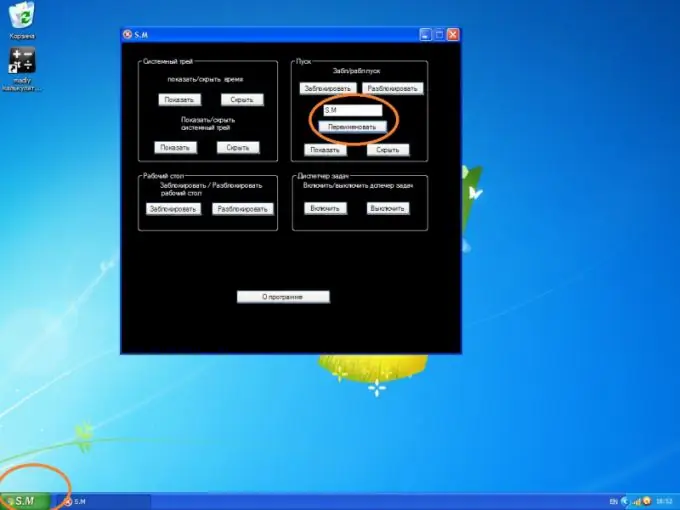
Instrukcje
Krok 1
Pobierz program Resource Hacker (ResHacker) z oficjalnej witryny programisty https://www.angusj.com/resourcehacker/. Aplikacja ta umożliwia wprowadzanie zmian w różnych plikach, w tym wykonywalnych, tj. z rozszerzeniem.exe. Tekst, który pojawia się na przycisku Start, jest przechowywany w pliku systemowym Windows o nazwie explorer.exe. Przy załadowanym programie możesz zmienić ten tekst na dowolny inny.
Krok 2
Otwórz katalog C: / Windows i znajdź plik explorer.exe. Kliknij go prawym przyciskiem myszy i wybierz z listy „Kopiuj”. Następnie ponownie kliknij prawym przyciskiem myszy wolne miejsce w katalogu i wybierz „Wklej”. Zmień nazwę skopiowanego pliku np. explorer1.exe.
Krok 3
Uruchom haker zasobów. Wybierz "Plik" -> "Otwórz" z menu. W wyświetlonym oknie menedżera plików określ utworzony plik explorer1.exe. Klikając na niego, kliknij przycisk „Otwórz”.
Krok 4
Następnie, korzystając z interfejsu programu, otwórz gałąź String Table -> 37. W tekście, który pojawi się po lewej stronie, znajdź słowo „start”. To właśnie odpowiada napisowi na przycisku, którego nazwę należy zmienić. Zmień początek na dowolne słowo, a następnie kliknij przycisk Kompiluj skrypt. Następnie wybierz z menu "Plik" -> "Zapisz".
Krok 5
Otwórz Edytor rejestru. W tym celu wybierz „Start” -> „Uruchom”, w polu wpisz regedit, kliknij OK. Znajdź gałąź HKEY_LOCAL_MACHINE / Software / Microsoft / Windows NT / CurrentVersion / Winlogon, a następnie w parametrze Shell określ explorer1.exe zamiast explorer.exe. Uruchom ponownie system, aby zmiany zaczęły obowiązywać.
Krok 6
Inną opcją zmiany nazwy przycisku Start jest użycie specjalnych programów. Wystarczy zainstalować aplikację i ustawić wymagane parametry. Przykładem może być program o nazwie S. M. Pobierz go z oficjalnej strony programisty pod linkiem






